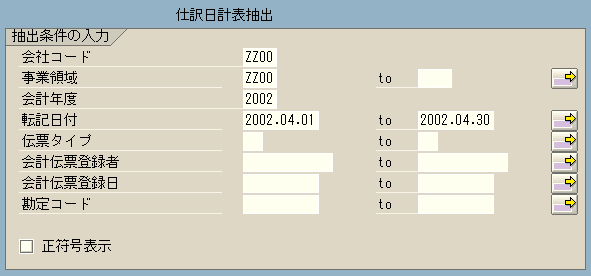
メニューに戻る No.01-04-11
仕訳日計表抽出(YRFI0006)
メニュー選択:会計管理 > 財務会計 > 追加:ダウンロード > 追加:総勘定元帳D/L > 仕訳日計表抽出
注意点:
| 1. | 抽出条件入力の際(初期画面)、勘定コードへ条件を入力した場合はその勘定コードの明細のみ抽出され、明細表が作成されます。 明細表では勘定コードごとの合計金額も表示されるため、無条件で金額に正符号が表示されます。 操作方法は<<仕訳日計表抽出(勘定コード入力)>>を参照ください。 |
| 2. | 勘定コードを入力しなかった場合は、仕訳日計表が作成されます。画面①-1~①-3を参照してください。 |
画面①-1:
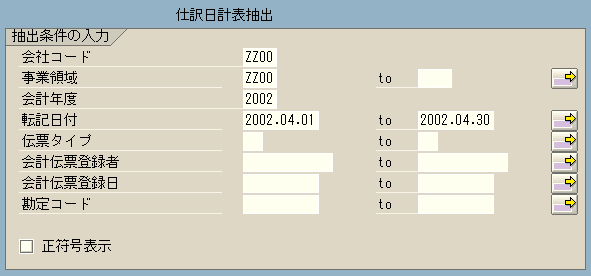
操作手順:
| 1. | {{会社コード}} | 一覧を作成する会社コード | |
| 2. | {{事業領域}} | 一覧を作成する事業領域 | |
| 3. | {{会計年度}} | 一覧を作成する会計年度 | |
| 4. | {転記日付} | 一覧を作成する転記日付 | |
| 5. | {伝票タイプ} | 一覧を作成する伝票タイプ | |
| 6. | {会計伝票登録者} | 一覧を作成する会計伝票登録者 | |
| 7. | {会計伝票登録日} | 一覧を作成する会計伝票登録日 | |
| 8. | {勘定コード} | 勘定コードを入力した場合は、明細表が作成されます | |
| 9. | {正符号表示} | Excel上の金額を正符号表示 | |
| 10. | 「実行」を押すと、Excelが起動されレポートを作成 |
画面①-2:
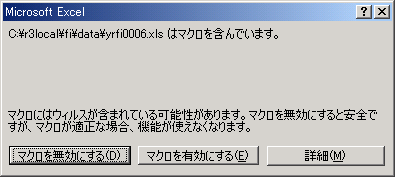
操作手順:
| 1. | 「マクロを有効にする」を押して、次の画面へ |
画面①-3:
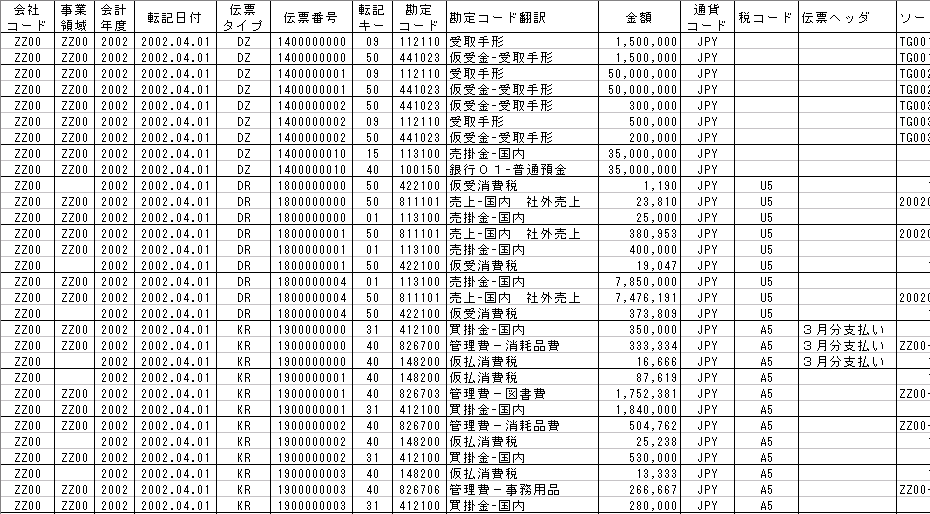
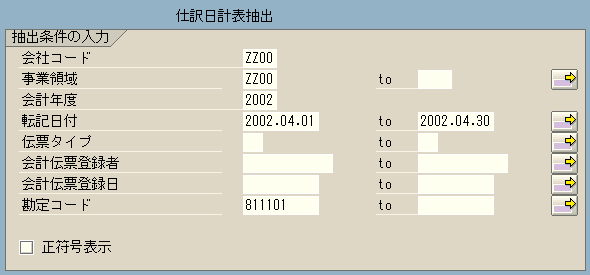
操作手順:
| 1. | {{会社コード}} | 一覧を作成する会社コード | |
| 2. | {{事業領域}} | 一覧を作成する事業領域 | |
| 3. | {{会計年度}} | 一覧を作成する会計年度 | |
| 4. | {転記日付} | 一覧を作成する転記日付 | |
| 5. | {伝票タイプ} | 一覧を作成する伝票タイプ | |
| 6. | {会計伝票登録者} | 一覧を作成する会計伝票登録者 | |
| 7. | {会計伝票登録日} | 一覧を作成する会計伝票登録日 | |
| 8. | {{勘定コード}} | 勘定コードを入力した場合は、明細表が作成されます | |
| 9. | {正符号表示} | Excel上の金額を正符号表示 | |
| 10. | 「実行」を押すと、Excelが起動されレポートを作成 |
画面②-2:
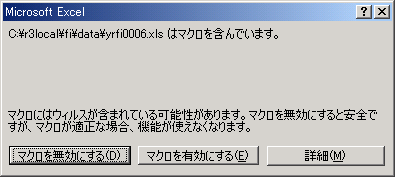
操作手順:
| 1. | 「マクロを有効にする」を押して、次の画面へ |
画面②-3:
